Tất cả chuyên mục

Thay đổi số điện thoại Zalo thường gặp khó khăn với việc mất danh bạ và tin nhắn trên ứng dụng, vậy làm thế nào để đổi số điện thoại Zalo mà không bị gián đoạn?
Zalo là một mạng xã hội phổ biến và được nhiều người tin tưởng với tính an toàn và tiện lợi. Điều tuyệt vời là Zalo cho phép người dùng thay đổi số điện thoại đăng ký mà không mất dữ liệu.

Lợi ích của việc đổi số điện thoại trên Zalo
Bạn có thể đăng nhập Zalo bằng số điện thoại mới: Ngay sau khi thực hiện thay đổi số điện thoại trên Zalo, bạn có thể sử dụng số điện thoại mới để đăng nhập vào tài khoản của mình một cách dễ dàng.
Thông tin tài khoản, danh bạ và nhật ký sẽ được chuyển sang số điện thoại mới: Khi bạn thay đổi số điện thoại trên Zalo, thông tin tài khoản của bạn, danh bạ và nhật ký trò chuyện sẽ tự động được chuyển sang số điện thoại mới. Điều này giúp bạn tiếp tục sử dụng ứng dụng mà không mất đi bất kỳ dữ liệu quan trọng nào.
Bạn bè của bạn có thể tìm thấy bạn qua số điện thoại mới: Sau khi bạn thực hiện thay đổi số điện thoại trên Zalo, bạn bè của bạn vẫn có thể tìm thấy và kết nối với bạn thông qua số điện thoại mới. Điều này đảm bảo rằng bạn vẫn duy trì liên lạc và giao tiếp với những người quan trọng trong danh sách bạn bè của mình.
Việc đổi số điện thoại mới cũng giúp bảo mật trong trường hợp số điện thoại cũ của bạn có dấu hiệu không an toàn, giúp tiết kiệm thời gian tìm Iphone bị mất trong tương lai.
Cách đổi số điện thoại Zalo trên điện thoại để không bị gián đoạn
Ứng dụng Zalo cho phép người dùng thay đổi số điện thoại đăng ký sang một số điện thoại khác, đồng thời giữ nguyên tất cả tin nhắn và danh sách bạn bè.
Bước 1: Để thực hiện cách đổi số điện thoại Zalo sang số khác trên điện thoại, bạn truy cập vào ứng dụng Zalo. Chọn mục Cá nhân rồi chọn vào biểu tượng Cài đặt theo như hình bên dưới.
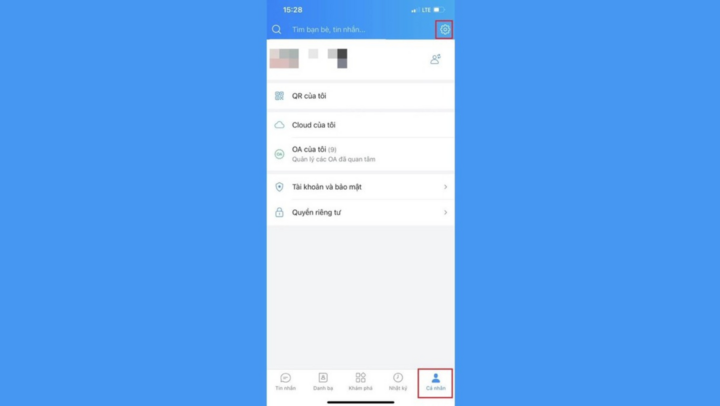
Bước 2: Tại giao diện Cài đặt, bạn chọn mục Tài khoản và bảo mật. Đây là mục sẽ lưu thông tin thay đổi của bạn và thực hiện cách đổi số điện thoại Zalo qua số khác trên điện thoại.
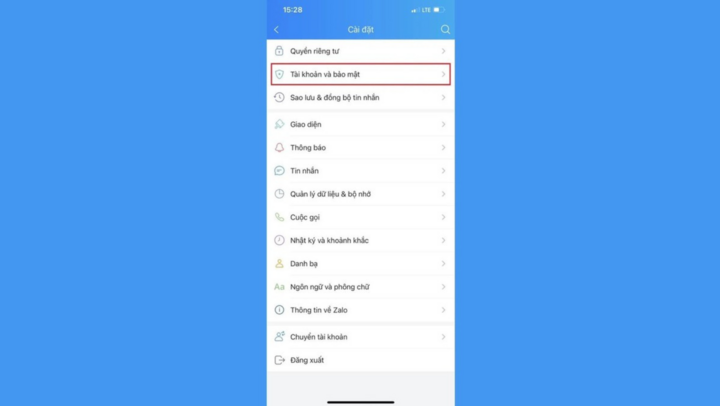
Bước 3: Nhấn chọn Đổi số điện thoại trong mục Tài khoản. Lúc này, những lưu ý của Zalo sẽ xuất hiện. Bạn nhấn chọn Bắt đầu đổi số điện thoại trên màn hình để tiếp tục cách đổi số điện thoại Zalo qua số khác.

Bước 4: Nhập số điện thoại mới của mình vào ô, sau đó chọn Tiếp tục. Một thông báo sẽ xuất hiện. Bạn hãy kiểm tra lại số điện thoại mới có chính xác hay không rồi chọn Xác nhận.
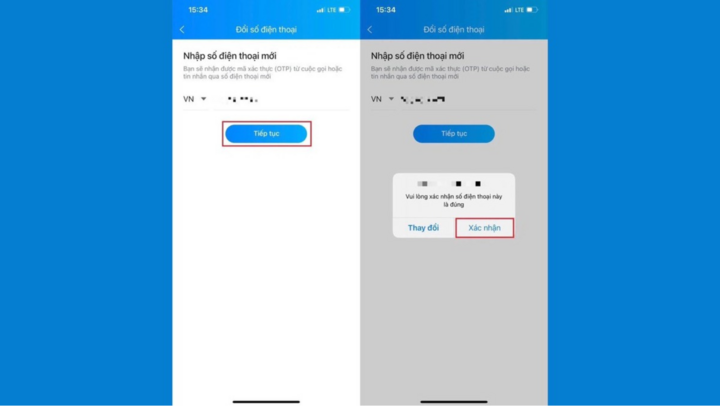
Bước 5: Sau khi xác nhận cách đổi số điện thoại Zalo sang số khác, bạn sẽ nhận được mã OTP qua tin nhắn hoặc cuộc gọi tới số điện thoại mới vừa thay đổi. Nhập mã số ấy vào ô yêu cầu và nhấn chọn Tiếp tục.

Bước 6: Một thông báo xác nhận bạn đã thay đổi số điện thoại thành công sẽ hiện lên. Nhấn chọn Hoàn tất để kết thúc.
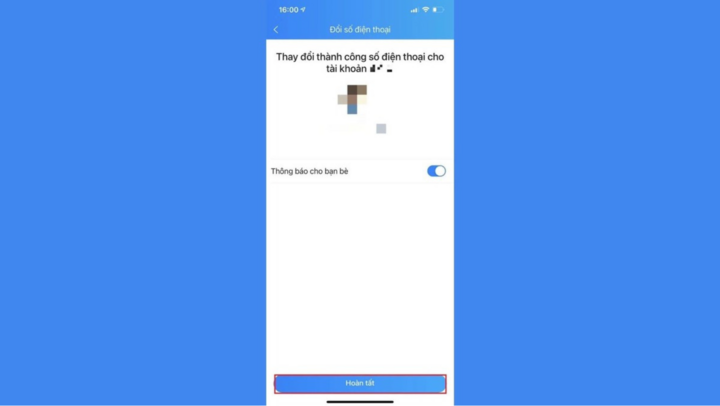
Như vậy, trên đây là cách đổi số điện thoại Zalo sang số khác trên điện thoại chỉ qua vài bước đơn giản mà mọi thông tin, dữ liệu vẫn được giữ nguyên. Hãy thực hiện nếu thấy cần thiết và đừng quên chia sẻ cho nhiều người biết nhé!
Ý kiến ()